-Цитатник
ВАРЕЖКИ С «АНАТОМИЧЕСКИМ» ПАЛЬЦЕМ Набрать 36 петель +1 для замыкания в круг и вязать резинку 2*...
Салат на Новый Год - (2)Салат на 2020 Новый Год Во многих регионах настали холода, а значит приближается самый замеча...
РАСШИФРОВКА АНАЛИЗА КРОВИ - (0)РАСШИФРОВКА АНАЛИЗА КРОВИ Расшифровка общего...
Пуловер Purl soho - (0)Пуловер Purl soho Здесь
Удобная модель свитера от Purl Soho - (0)Удобная модель свитера от Purl Soho 1. .1. Удобная модель свитера от Purl Soho вяжется скрещ...
-Рубрики
- ВКУСНОСТИ (899)
- Печем, запекаем (237)
- Сладости (225)
- Овощное (145)
- Мясное, рыбное (132)
- Салаты (118)
- Разности (93)
- Закуски (83)
- Жарим (71)
- На скору руку (67)
- На зиму (51)
- Грибное (21)
- Питьё (17)
- Супчики (10)
- Вторые блюда (5)
- ВЯЗАНИЕ (846)
- Узоры (Крючок) (129)
- Разное-полезное (119)
- Взрослое (Крючок) (103)
- Взрослое(Спицы) (100)
- Способы вязания (89)
- Детское (Крючок) (79)
- Аксесуары и др. (Крючок) (73)
- Ирландское, Брюггское кружево (68)
- Детское (Спицы) (53)
- Интерьерное (44)
- Аксесуары и др. (спицы) (43)
- Узоры (Спицы) (43)
- Машинное вязание (42)
- Игрушки (19)
- УМЕЛЫЕ РУЧКИ (679)
- Разное (240)
- Бумажное (156)
- Бижутерия (108)
- Ниточное (94)
- Бисерное (82)
- Плетение из газет-журналов (46)
- Лепка (45)
- Из пластиковых бутылок (15)
- Клеевой пистолет (12)
- Гравировка (1)
- Дети (357)
- Обучение (90)
- Книги (81)
- Рисуем (28)
- Поделочки))) (10)
- ШИТЬЕ (268)
- Детское (39)
- Взрослое (37)
- Разное (25)
- Способы/методы... (9)
- Игрушки... (2)
- Уроки (2)
- Здоровье (257)
- Лечение (82)
- Общеукрепляющее (59)
- Разное-нужное (41)
- Спорт (25)
- Иной уровень (14)
- Детское здоровье (12)
- Интерьер, экстерьер (210)
- Огородно-садовое, растения в доме (148)
- Интересности (148)
- ССылки (146)
- Полезности (140)
- Магия, психология, эзотерика, симорон (128)
- Фотошоп и подобное (124)
- Картинки (34)
- Уроки (3)
- Программы (2)
- Игрушки (82)
- Внешность (48)
- Рисунки, трафаретки... (46)
- Вера (31)
- Медитации и подобное (27)
- Разности (19)
- Компьютер (15)
- Интернетное (8)
-ТоррНАДО - торрент-трекер для блогов
-Поиск по дневнику
-Друзья
-Статистика
Записей: 4193
Комментариев: 819
Написано: 5202
Другие рубрики в этом дневнике: ШИТЬЕ(268), Фотошоп и подобное(124), УМЕЛЫЕ РУЧКИ(679), ССылки(146), Рисунки, трафаретки...(46), Разности(19), Полезности(140), Огородно-садовое, растения в доме(148), Медитации и подобное(27), Магия, психология, эзотерика, симорон(128), Компьютер(15), Интерьер, экстерьер(210), Интересности(148), Игрушки(82), Здоровье(257), Дети(357), ВЯЗАНИЕ(846), Внешность(48), ВКУСНОСТИ(899), Вера(31)
Пиктограммы и символы для веб-странички |
Это цитата сообщения bloginja [Прочитать целиком + В свой цитатник или сообщество!]
📝 Пиктограммы и символы 🎇
Перепишите один из 2-ух кодов понравившейся пиктограммы. Заключите его в тег размера текста <font size=7>КОД</font>, чтобы увеличить.
Пример: Возьмём к примеру эту картинку 📣 Зададим ей размер 7
<font size=7>📣 </font>
и получим 📣
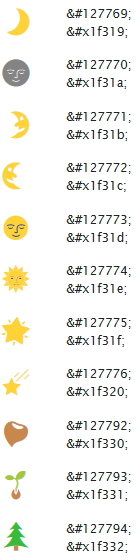
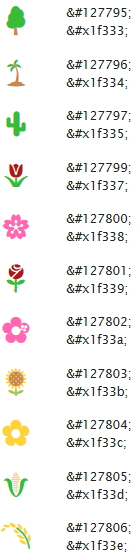
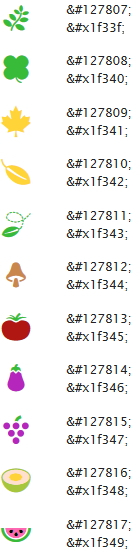
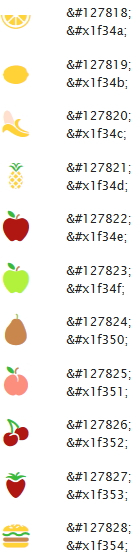
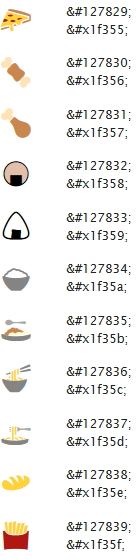
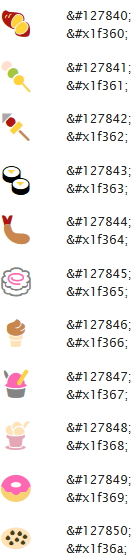
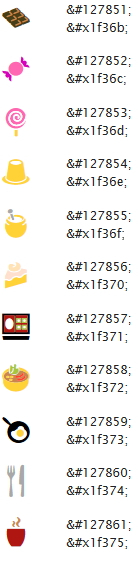
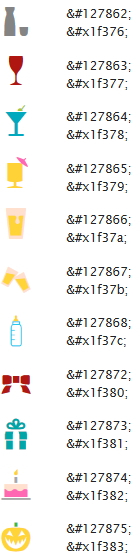
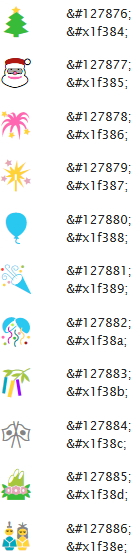
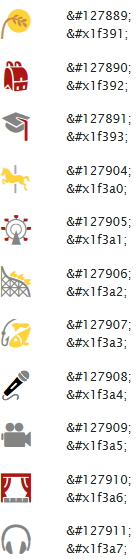
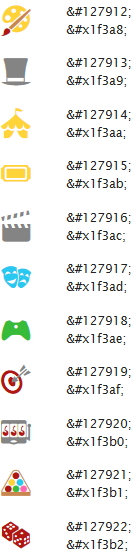
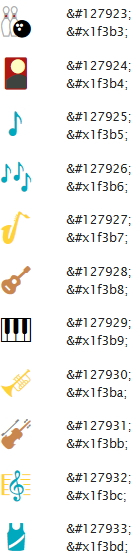
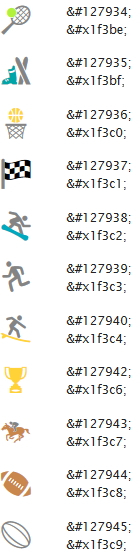
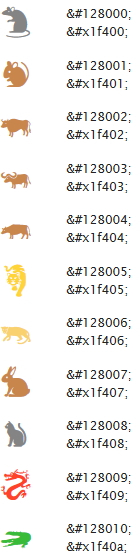
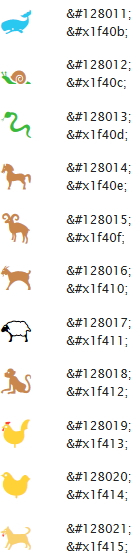
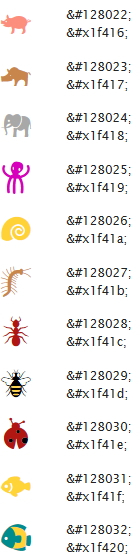
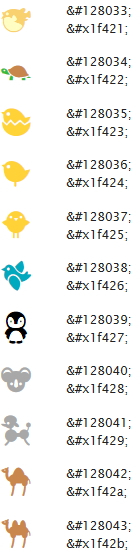
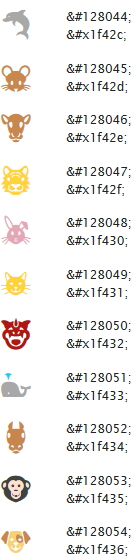
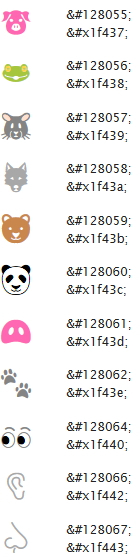
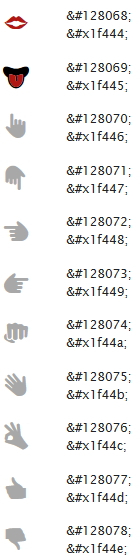
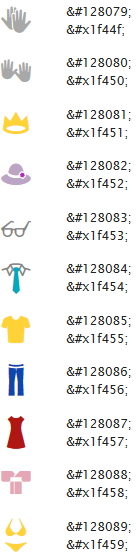
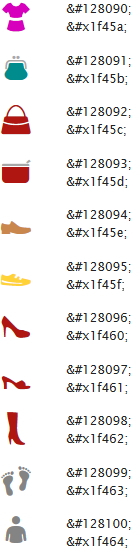
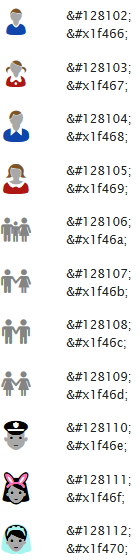
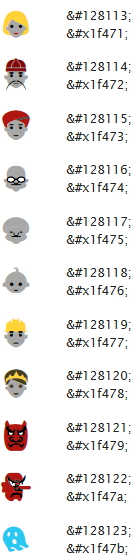
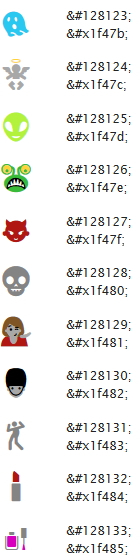
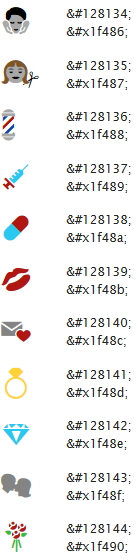
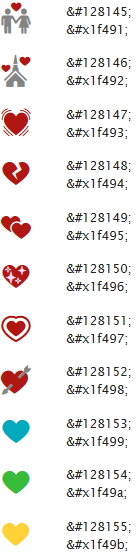
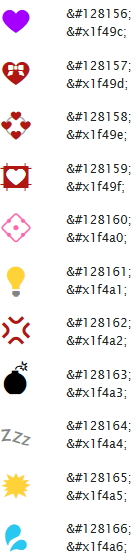
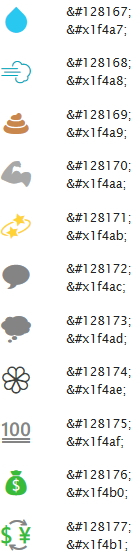
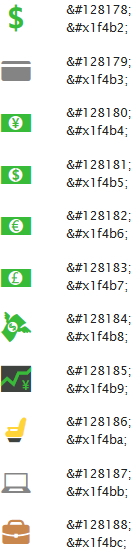
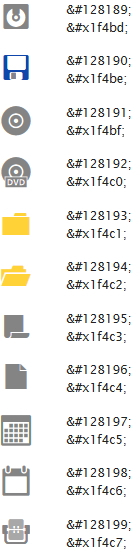
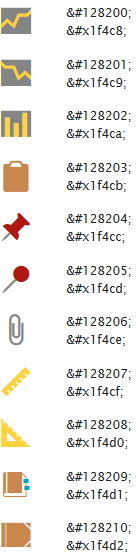
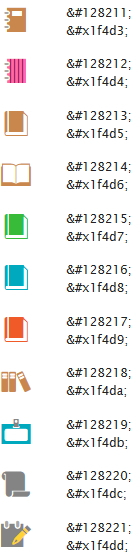
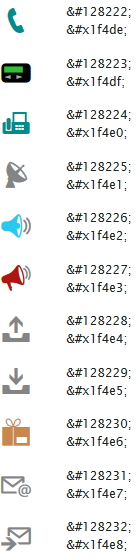
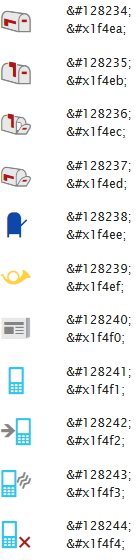
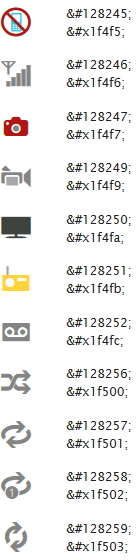
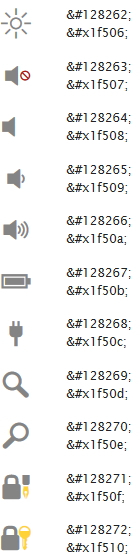
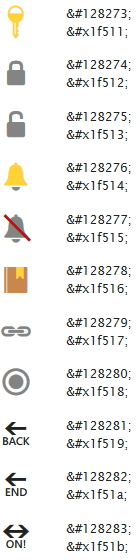
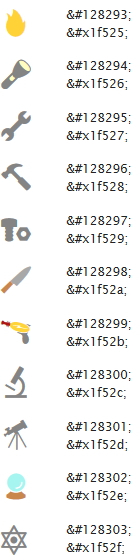
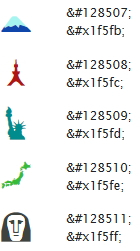
bloginja 👧
Серия сообщений "компьютер":
Часть 1 - Как отключить архивацию в Windows 7
Часть 2 - 2IPStartGuard - Контроль автозапуска
...
Часть 47 - Найден способ бесплатно получить Windows 10
Часть 48 - 20 забавных пасхалок поиска Google
Часть 49 - Пиктограммы и символы
|
Для книголюбов... Подборка сайтов "Аудиокниги слушать онлайн" |
Это цитата сообщения Alexandra-Victoria [Прочитать целиком + В свой цитатник или сообщество!]
|
|
Полезная кладовая для построения сайта |
Это цитата сообщения gyord-pro-ladies [Прочитать целиком + В свой цитатник или сообщество!]

Вас пугали тем, что без глубоких познаний в языках программирования или html не сможете запустить сайт? В настоящее время это вполне возможно. Со временем, конечно, придётся или обзавестись штатом специалистов, или тянуть всё самому и совершенствоваться по разным направлениям.
|
110 САЙТОВ ДЛЯ ДИЗАЙНЕРА |
Это цитата сообщения ITDalee [Прочитать целиком + В свой цитатник или сообщество!]
1. abduzeedo.com
Отличный сайт про логотипы и дизайн вообще. (причем с подробными объяснениями)
2. freelanceswitch.com
Сообщество всех внештатных дизайнеров (фрилансеров, если хотите) для работы за рубежом.
3. free-lance.ru
Подобное сообщество внештатных дизайнеров в русском варианте. Предложение появляются практически каждый час, так что ушки на макушки и вперед!
4. computerarts.co.uk
Международный интернет-журнал о компьютерном искусстве.

|
Мультики для ваших детей и внуков (60 видео) |
Это цитата сообщения Natali002 [Прочитать целиком + В свой цитатник или сообщество!]
|
Дополнительные команды поисковой машине Google |
Это цитата сообщения Профессор_Селезнёв [Прочитать целиком + В свой цитатник или сообщество!]
Дополнительные команды поисковой машине Google позволяют вам добиться гораздо лучших результатов.
С их помощью вы можете ограничить область поиска, а также указать поисковой машине, что не нужно просматривать все страницы.

Оператор «Плюс» (+):
Для ситуации, когда надо принудительно включить в текст какое-либо обязательное слово. Для этого используется оператор “+” перед обязательным словом. Предположим, если у нас запрос Терминатор 2, в результате запроса у нас появится информация и о фильме Терминатор, Терминатор 2, Терминатор 3. ЧТобы оставить только информацию о фильме Терминатор 2, мы ставим “плюсик” перед двойкой: совсем немного про “Один дома I”. Если же у нас запрос вида Терминатор +2.
Например:
Журнал +Мурзилка
Уравнение +Бернулли
Оператор site:
Этот оператор ограничивает поиск конкретным доменом или сайтом. То есть, если сделать запрос: маркетинг разведка site:www.acfor-tc.ru, то результаты будут получены со страниц, содержащих слова “маркетинг” и “разведка” именно на сайте “acfor-tc.ru”, а не в других частях Интернета.
Например:
Музыка site:www.music.su
Книги site:ru
Оператор link:
Этот оператор позволяет увидеть все страницы, которые ссылаются на страницу, по которой сделан запрос. Так, запрос link:www.google.com выдаст страницы, в которых есть ссылки на google.com.
Например:
link:www.ozone.com
Друзья link:www.happylife.ru
Оператор диапозона (..):
Для тех, кому приходится работать с цифрами, Google дал возможность искать диапазоны между числами. Для того, чтобы найти все страницы, содержащие числа в неком диапазоне «от - до», надо между этими крайними значениями поставить две точки (..), то есть, оператор диапозона.
Например:
Купить книгу $100..$150
Численность населения 1913..1935
Исключение слов из запроса. Логическое «НЕ» (-):
Чтобы исключать какие-либо слова используются операторы исключения “минус” (-). То есть логическое «НЕ». Полезно в случаях, когда результаты прямого поиска слишком замусорены
Например:
Аквариум -группа - ищем все про аквариум исключая группу “Аквариум”
Поиск точной фразы (”"):
Полезно для поиска конкретного текста (целой статьи по цитате). ЧДля этого надо заключить запрос в кавычки (двойные кавычки).
Например:
“И темница тесна, и свобода одна И всегда на нее уповаем” - ищем балладу Высоцкого по одной строке
Примечание: Google позволяет вводить в строку запроса не более 32 слов.
Усечение слова (*):
Иногда требуется искать информацию о словосочетании слов, в котором неизвестно одно или несколько слов. Для этих целей вместо неизвестных словв используется оператор “*”. Т.е. “*” - любое слово или группа слов.
Например:
Мастер и *
Леонардо * Винчи
Оператор cache:
Поисковая машина хранит версию текста, которая проиндексирована поисковым пауком, в специальном хранилище в формате, называемом кэшем. Кэшированную версию страницы можно извлечь, если оригинальная страница недоступна (например, не работает сервер, на котором она хранится). Кэшированная страница показывается в том виде, в котором она хранится в базе данных поисковой машины и сопровождается надписью наверху страницы о том, что это страница из кэша. Там же содержится информация о времени создания кэшированной версии. На странице из кэша ключевые слова запроса подсвечены, причем каждое слово для удобства пользователя подсвечено своим цветом. Можно создать запрос, который сразу будет выдавать кэшированную версию страницы с определенным адресом: cache:адрес_страницы, где вместо “адрес_страницы” - адрес сохраненной в кэше страницы. Если требуется найти в кэшированной странице какую либо информацию, надо после адреса страницы через пробел написать запрос этой информации.
Например:
cache:www.bsd.com
cache:www.knights.ru турниры
!!! Надо помнить, что пробела между “:” и адресом страницы быть не должно!
Оператор filetype:
Как известно, Google индексирует не только html страницы. Если, к примеру, понадобилось найти какую-нибудь информацию в отличном от html типе файла, можно воспользоваться оператором filetype, который позволяет искать информацию в определенном типе файлов (html, pdf, doc, rtf…).
Например:
Спецификация html filetype:pdf
Сочинения filetype:rtf
Оператор info:
Оператор info позволяет увидеть информацию, которая известна Google об этой странице.
Например:
info:www.wiches.ru
info:www.food.healthy.com
Оператор site:
Этот оператор ограничивает поиск конкретным доменом или сайтом. То есть, если сделать запрос: маркетинг разведка site:www.acfor-tc.ru то результаты будут получены со страниц, содержащих слова “маркетинг” и “разведка” именно на сайте “acfor-tc.ru”, а не в других частях Интернета.
Например:
Музыка site:www.music.su
Книги site:ru
Оператор link:
Этот оператор позволяет увидеть все страницы, которые ссылаются на страницу, по которой сделан запрос. Так, запрос link:www.google.com выдаст страницы, в которых есть ссылки на google.com.
Например:
link:www.ozone.com
Друзья link:www.happylife.ru
Оператор allintitle:
Если запрос начать с оператора allintitle, что переводится как “все в заголовке”, то Google выдаст тексты, в которых все слова запроса содержатся в заголовках (внутри тега TITLE в HTML).
Например:
allintitle:Бесплатный софт
allintitle:Скачать музыкальные альбомы
Оператор intitle:
Показывает страницы, в кoтopыx только то слово, которое стоит непосредственно после оператора intitle, содержится в заголовке, а все остальные слова запроса могут быть в любом месте текста. Если поставить оператор intitle перед каждым словом запроса, это будет эквивалентно использованию оператора allintitle.
Например:
Программы intitle:Скачать
intitle:Бесплатно intitle:скачать софт
Оператор allinurl:
Если запрос начинается с оператора allinurl, то поиск ограничен теми документами, в которых все слова запроса содержатся только в адресе страницы, то есть в url.
Например:
allinurl:rus games
allinurl:books fantasy
Оператор inurl:
Слово, которые расположено непосредственно слитно с оператором inurl, будет найдено только в адресе страницы Интернета, а остальные слова – в любом месте такой страницы.
Например:
inurl:books скачать
inurl:games кряк
Оператор related:
Этот оператор описывает страницы, которые “похожи” на какую-то конкретную страницу. Так, запрос related:www.google.com выдаст страницы со схожей с Google тематикой.
Например:
related:www.ozone.com
related:www.nnm.ru
Оператор define:
Этот оператор выполняет роль своего рода толкового словаря, позволяющего быстро получить определение того слова, которое введено после оператора.
Например:
define:Кенгуру
define:Материнская плата
Оператор поиска синонимов (~):
Если вы хотите найти тексты, содержащие не только ваши ключевые слова, но и их синонимы, то можно воспользоваться оператором “~” перед словом, к которому необходимо найти синонимы.
Например:
Виды ~метаморфоз
~Объектное ориентирование
Оператор диапозона (..):
Для тех, кому приходится работать с цифрами, Google дал возможность искать диапазоны между числами. Для того, чтобы найти все страницы, содержащие числа в неком диапазоне «от - до», надо между этими крайними значениями поставить две точки (..), то есть, оператор диапозона.
Например:
Купить книгу $100..$150
Численность населения 1913..1935
|
КАК БЕСПЛАТНО скачивать с различных файлообменников... |
Это цитата сообщения милена70 [Прочитать целиком + В свой цитатник или сообщество!]
http://subscribe.ru/group/rukodelie/271500/
На просторах интернета нашла подробные описания, как БЕСПЛАТНО СКАЧИВАТЬ с файлообменник.
1. ДЕПОЗИТ
http://bdrip.ucoz.ru/publ/1-1-0-4
2. ТУРБОБИТ
http://animost.ru/turbobit.php
3. ЛЕТИТБИТ
http://www.crossfilms.ru/letitbit.html
4. uploading.com
http://soft-block.ru/publ/uploading_com/1-1-0-12
|
HTML-шпаргалка |
Это цитата сообщения Елена-рыбка [Прочитать целиком + В свой цитатник или сообщество!]
Взяла из блога Натальи: http://blogs.mail.ru/mail/garkina-natali/

|
Спасибо
|
||||||||||||||||||||||||||||||||||||||||||||||||||||||||||||||||||||||||||||||||||||||||||||||||||||||||||||||||||||||||||||||||||||||||||||||||||
Серия сообщений "HTML начинающим и не только":
Часть 1 - Html для начинающих ( часть 2-ая)
Часть 2 - Всё о HTML...начинающим и не только...
...
Часть 11 - Учебник по Html для чайников
Часть 12 - Как поменять код флеш-картинки(на Ли.ру) на html-код для других сайтов.Урок.
Часть 13 - Огромная HTML-шпаргалка из блога Натальи
|
| Страницы: | [1] |











 HSPACE и VSPACE - отступы в пикселях по горизонтали и по вертикали от картинки до других обьектов документа. Легко запомнить название если взять и просто перевести с английского.
HSPACE и VSPACE - отступы в пикселях по горизонтали и по вертикали от картинки до других обьектов документа. Легко запомнить название если взять и просто перевести с английского. Первая часть пишется -- перед кодом , Вторая -- после .
Первая часть пишется -- перед кодом , Вторая -- после .









